Cambiare operatore di ADSL e FIBRA o attivare una nuova linea dove non ne esiste è un’operazione che richiede un certo impegno, tempo e concentrazione a chi la affronta: tempo e impegno per valutare e scegliere l’operatore giusto, confrontare le offerte, chiedere informazioni e poi decidere. Quando la decisione è presa, allora tutto deve procedere nel modo più veloce, chiaro e semplice possibile, e molto dipende dalla procedura messa in campo dall’operatore.
È uno dei motivi che nel corso dello scorso anno ci ha portati a una revisione completa del carrello di acquisto, cioè della parte di compilazione della richiesta di acquisto di una linea ADSL o FIBRA sul nostro sito. Scegliere e arrivare all’acquisto di una linea infatti è un’operazione con più passaggi, tra i quali, per esempio:
- la verifica di copertura, per stabilire se la linea desiderata sia disponibile, quali performance darà e quali siano le possibili alternative se l’ADSL o la FIBRA non siano disponibili
- la scelta della linea e delle opzioni disponibili, tra le quali la possibilità di aggiungere alla linea un numero di telefono VoIP, quindi il trasporto o portabilità anche del numero telefonico già esistente oppure l’attivazione di un numero nuovo, se desiderato, e poi la scelta della tariffa per le telefonate. Nel nostro caso esiste anche l’opzione gaming, la configurazione della linea studiata per chi ama giocare online
- la sottoscrizione del contratto, uno dei passaggi fondamentali che con il nostro nuovo carrello è diventato completamente digitale: abbiamo eliminato la parte cartacea (stampa, firma, restituzione del contratto via posta o via mail) e snellito di conseguenza i tempi di attivazione perché tutto avviene nella stessa operazione online di acquisto.
Riprogettare il carrello era quindi uno dei nostri obiettivi principali per portare benefici tangibili al nostro lavoro e quindi ai nostri clienti: i clienti nuovi entrano nel mondo Ehiweb in modo semplice e immediato, mentre i clienti esistenti possono cambiare linea da soli (o scegliere di attivare una linea se hanno già altri servizi), con una procedura dedicata prevista dal nuovo carrello di acquisto per chi è già registrato sul nostro sito.
Come funziona il carrello di Ehiweb per l’acquisto di una nuova ADSL o FIBRA
Vedere la procedura di acquisto passo dopo passo è il modo migliore per mostrare il funzionamento del carrello, e oggi il nostro post è dedicato a mostrarla con tutte le immagini che descrivono i passaggi di acquisto.
In questo caso, abbiamo simulato un acquisto di una linea FIBRA 1 Giga da parte di un nuovo cliente mai registrato prima sul sito Ehiweb.
1 – Scegli la linea e inizia la verifica e l’acquisto
Sul nostro sito, scegli la linea che ti interessa – nell’immagine siamo nella pagina FIBRA 1 Giga – e fai clic sul pulsante “Verifica e acquista!”

2 – Verifica la copertura
Compila tutti i campi richiesti – Comune, indirizzo e numero civico – e scegli se vuoi intestare la linea a un privato oppure a un’azienda o a una partita IVA. Poi fai clic sul pulsante “Verifica”.
Nota – In queste immagini non si vede, ma nella colonna a sinistra di ogni pagina avrai sempre un riepilogo di tutte le scelte che farai, per controllarle e sapere in ogni momento a che punto dell’attivazione ti trovi.

3 – Ricevi il risultato della verifica
La prima finestra ti indica tutte le linee che arrivano alla tua abitazione, con la velocità stimata: in questo caso la verifica è positiva anche per la FIBRA 1 Giga con upload a 300 Mega – grazie alla nostra nuova partnership con Open Fiber – quindi puoi sceglierla e cliccare sul tasto “Prosegui”.

4 – Configura il servizio: scegli il tipo di attivazione e le opzioni per le telefonate
A questo punto, in questa finestra ti chiederemo se arrivi da un altro operatore e vuoi trasferire la tua linea (e da quale operatore provieni) oppure se vuoi attivare una nuova linea:
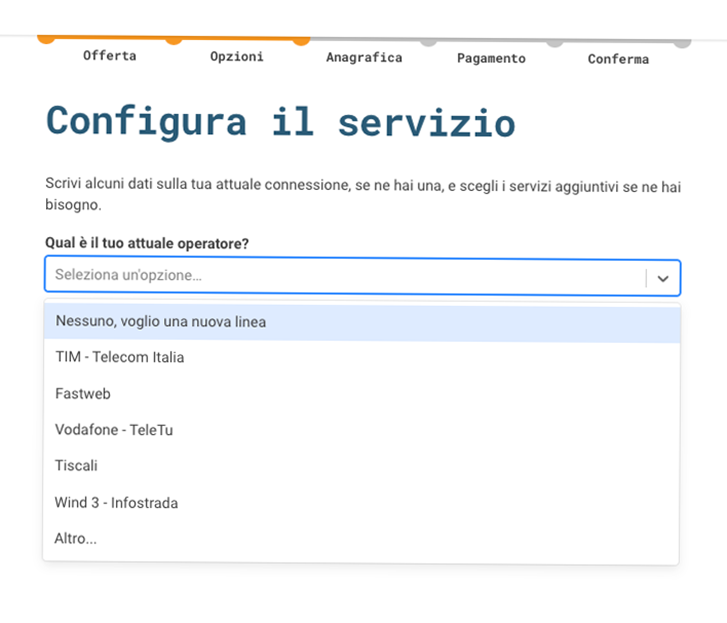
La seconda scelta è dedicata al VoIP, con diverse possibilità tra le quali scegliere a seconda della tua situazione e delle tue preferenze:
- se hai già un numero e vuoi mantenerlo, oppure se vuoi cancellarlo, oppure se vuoi un nuovo numero
- se non hai un numero di telefono fisso e ne vuoi uno nuovo oppure non desideri attivare alcun numero di telefono.

Infine:
- se hai scelto di usare il VoIP, puoi attivare l’opzione chiamate illimitate o a consumo
- se giochi online, puoi attivare l’opzione gaming.

Fatte le tue scelte, puoi proseguire e andare alla pagina successiva.
5 – Inserisci tutti i dati per l’attivazione
È il momento di inserire tutti i dati che ci servono per procedere con l’attivazione:
- Nome
- Cognome
- Scegli un nome utente: è quello che userai da ora in poi per entrare nella tua area riservata sul sito Ehiweb.
- Indirizzo: nell’immagine non lo vedi, ma nel corso dell’attivazione l’indirizzo comparirà automaticamente, perché il sito lo memorizza provvisoriamente dal momento della verifica di copertura iniziale
- Codice fiscale
- Numero di cellulare italiano: lo utilizzeremo per il processo di sottoscrizione del contratto
- Spunta per l’informativa sulla privacy per darci l’autorizzazione a usare i dati che ci hai comunicato ((leggi l’informativa cliccando sul link in arancione per sapere come trattiamo i dati dei nostri clienti)
- Spunta la casella che ci autorizza a mandarti comunicazioni promozionali se desideri riceverle (la scelta è facoltativa)
NOTA: se sei già cliente Ehiweb, all’inizio della pagina ti basta cliccare su “accedi ora” per utilizzare i dati che abbiamo già nei nostri database.

Una volta inseriti tutti i dati, puoi proseguire facendo clic su “Prosegui”.
Appena cliccato su “Prosegui” riceverai subito una nostra email di benvenuto su Ehiweb: ti confermeremo lo username che hai scelto e ti inviteremo a scegliere una password per accedere alla tua area personale su Ehiweb.
6 – Metodo di pagamento e contratto
Siamo agli ultimi passi. È il momento di:
- scegliere il metodo di pagamento che preferisci: puoi inserire i dati della tua carta di credito o scegliere l’addebito sul tuo conto corrente
- spuntare le caselle relative al contratto per confermarci di accettarlo e di averlo letto, passaggio fondamentale per arrivare alla sottoscrizione via SMS. Il contratto è a tua disposizione, leggilo cliccando sul link arancione “Leggi il contratto”.

7 – Completa l’ordine e conferma
Ci siamo: tutto è pronto per completare l’acquisto e sottoscrivere il contratto. In questa pagina trovi le informazioni che riassumono l’ordine appena completato (anche l’intestatario del contratto, che qui abbiamo oscurato).
A fondo pagina, inserisci il tuo numero di cellulare per ricevere il codice di conferma via SMS che poi dovrai inserire nel secondo campo, che apparirà dopo che avrai inserito e inviato il numero di telefono: ci serve per confermare la tua identità.

SMS con codice di conferma
Ecco un esempio di SMS che ti arriverà entro pochi secondi dall’inserimento del numero di cellulare: contiene il codice che dovrai inserire sul sito, nel secondo campo dell’immagine precedente.
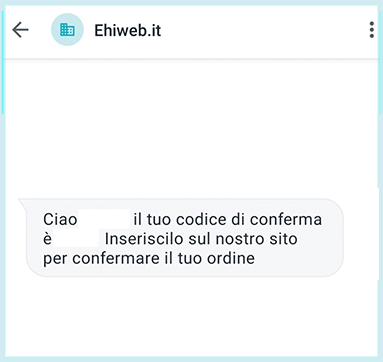
8 – Ordine completato e ultimi dati
Tutto ok! La pagina ti conferma che il tuo ordine è andato a buon fine e ti chiede di caricare un file con la tua carta di identità.

9 – Ordine completato e riepilogo via email
Dopo aver caricato il file con la tua carta d’identità, il processo è concluso e la pagina ti dirà che i tuoi dati sono salvati e che l’assistenza si metterà in contatto con te per proseguire con l’attivazione della linea.
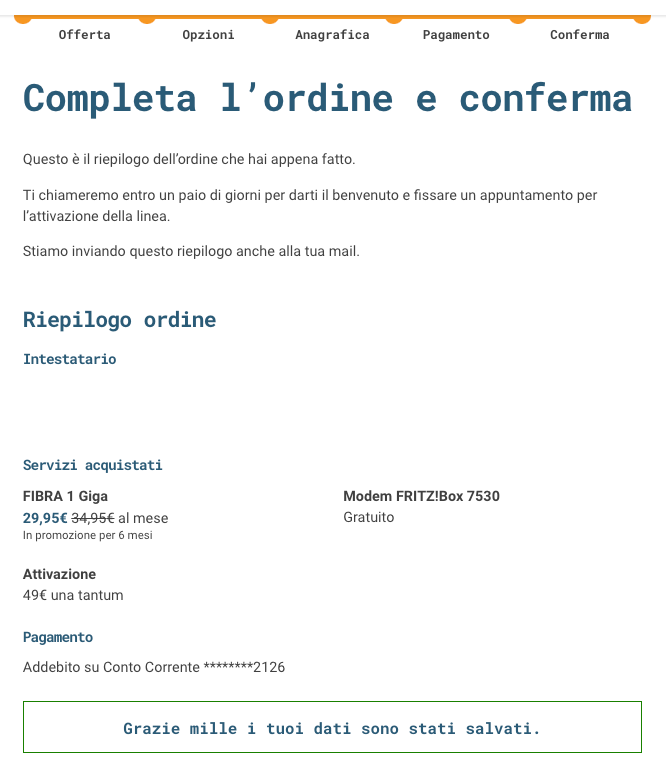
Riepilogo via email
La mail che riceverai contiene:
- il riepilogo dell’ordine
- in allegato, il modulo di adesione con tutti i dati che ci hai fornito e i dati della linea scelta per l’attivazione: il modulo è già sottoscritto grazie alla procedura via SMS, lo troverai indicato come “firma via SMS”.
Ecco come appare la mail:
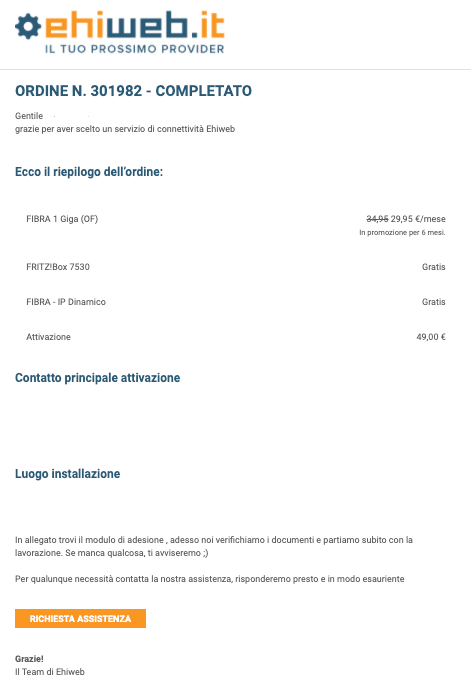
Scegli, verifica, acquista la tua linea FIBRA o ADSL
Ora sai come funziona tutto il processo di acquisto di una linea Ehiweb: puoi scegliere e procedere in autonomia a partire dalla nostra pagina FIBRA e ADSL: la nostra assistenza è comunque sempre a disposizione per qualsiasi informazione e curiosità sulle nostre linee e le nostre offerte.
La foto di copertina è di NordWood Themes da Unsplash




